win11删除图吧工具箱 图吧工具箱卸载教程
更新时间:2024-06-15 15:19:50作者:kzmyhome
Win11删除图吧工具箱是许多用户在卸载工具箱时面临的一个难题,图吧工具箱是一个实用的软件,但有时候用户可能不再需要它或者想要卸载它来释放空间。在这种情况下,如何正确地删除图吧工具箱成为一个需要解决的问题。接下来我们将介绍如何通过简单的步骤来卸载图吧工具箱,让您轻松解决这个问题。
步骤如下:
1.进入该软件的安装路径。
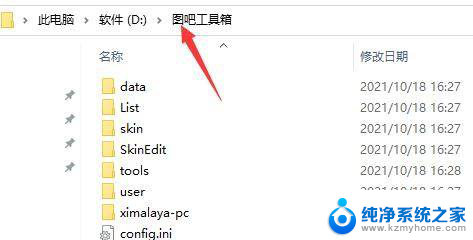
2.如果大家只有快捷方式,可以通过点击右键选择“打开文件所在的位置”来进入。
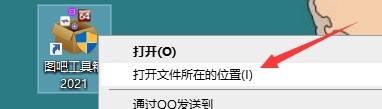
3.打开其中的“关于如何卸载工具箱.txt”
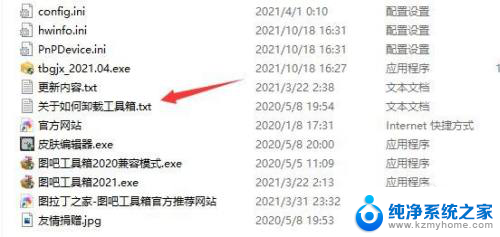
4.将相应的文件删除就可以了,注意在删除前需要关闭该软件和所有工具,如果无法删除只要重启依次即可。

5.查看完毕之后,用户只要根据自己的需求。鼠标选中所有不需要的文件,然后点击鼠标右键,在右键菜单中选择“删除”就可以卸载这款软件了。
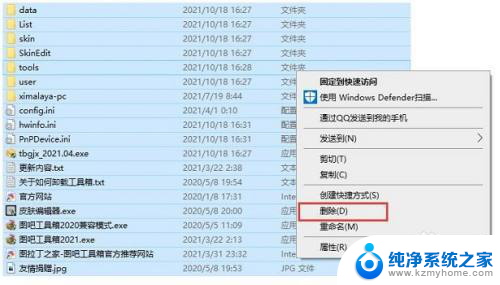
以上就是win11删除图吧工具箱的全部内容,还有不清楚的用户可以参考以上步骤进行操作,希望对大家有所帮助。
win11删除图吧工具箱 图吧工具箱卸载教程相关教程
- 电脑自带的画图工具在哪 如何打开Win10画图工具
- win11裁剪图片 Win11画图工具图片大小调整步骤
- 画图工具如何把照片背景变成透明 如何使用画图工具将图片背景变透明
- win11媒体创建工具下载官网 Windows 11 Media Creation Tool官方下载链接
- vs怎么卸载不用的模块 如何选择和管理 Visual Studio 扩展工具
- win10时钟小工具在哪 win10系统如何添加桌面小工具和日历时钟
- win11媒体中心wmc win10永久数字激活秘钥分享及激活工具下载
- 微软Windows 11画图工具中测试DALL-E驱动的文本到图像创建器
- 电脑自带的截图工具怎么找出来 笔记本电脑怎么截图
- 微软更新Win11截图工具:调用Bing实现以图搜图功能,让你轻松找到想要的图片
- 文档日期格式怎么改 word日期格式修改方法
- 180元!我买到了Surface老祖宗,ARM PC的鼻祖?抢购指南
- win10电脑离开后自动锁屏带密码 Win10系统人离开电脑自动锁屏教程
- win7打印机共享设置方法 Win7打印机共享设置详细步骤
- 微软Office LTSC 2024:无AI和云功能支持,专注实用功能
- wps打开ppt出现乱码 wps ppt乱码怎么调整
微软资讯推荐
- 1 文档日期格式怎么改 word日期格式修改方法
- 2 180元!我买到了Surface老祖宗,ARM PC的鼻祖?抢购指南
- 3 win10电脑离开后自动锁屏带密码 Win10系统人离开电脑自动锁屏教程
- 4 win7打印机共享设置方法 Win7打印机共享设置详细步骤
- 5 微软Office LTSC 2024:无AI和云功能支持,专注实用功能
- 6 怎么取消浏览器默认打开方式 如何取消电脑默认浏览器
- 7 手提电脑蓝牙怎么连接音响 电脑如何搜索并连接蓝牙音箱
- 8 苹果12声音突然变小但声音开到最大了 苹果手机来电铃声一开始大后面变小怎么调整
- 9 密码锁怎么重制密码 realme X手机功能怎么开启
- 10 录屏文件在哪里找到 手机录像在哪个目录找
win10系统推荐
系统教程推荐
- 1 win11怎么改桌面图标间距 Windows11调整桌面图标间隔技巧
- 2 只装win10专用分区 Windows 10怎么分区C盘
- 3 win10dll文件修复 win10 dll文件修复方法
- 4 win10系统账户信息怎么修改 Win10账户名称更改的几种方法
- 5 win8电脑显示内存不足怎么办 win8系统提示内存不足的处理步骤
- 6 win10系统怎么连蓝牙耳机 电脑蓝牙耳机连接教程
- 7 windows11怎么设置新用户 win11如何添加新用户账户
- 8 win11怎么强制结束程序 win11强制关闭程序的快捷键是什么
- 9 win10快捷关机按键 笔记本怎么使用快捷键关机
- 10 windows光盘启动 windows10光盘启动系统设置指南